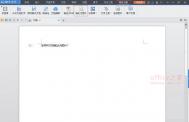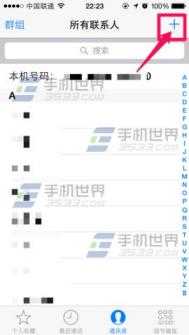WPS文字将文档输出为图片格式方法
伴随着网络技术的飞速发展和宽带网络的普及,互联网全方位、多角度地浸透进我们的生活,各式各样的网络论坛也如雨后春笋般不断涌献,成为宅男宅女们展示才华的舞台。特别是在ExcelHome论坛、扑奔PPT、WPS官方论坛等一些技术论坛上,各路高手分享优秀成果、交流使用心得,高质量的帖子异彩纷呈,吸引着大家的目光。
不过,发表在论坛里的文章,很容易被别人复制、转贴,一些作者为了保护版权,往往会把文章转换为图片格式发表(如图1)。

a
笔者发现,在WPS文字中,利用一款名为输出为图片格式的插件(如图2)可以轻松地将编辑好的文档转化为图片格式。

该插件的安装与使用方法如下:
1、双击想要转换的文档打开WPS文字后,单击常用工具栏右侧的插件平台按钮(如图3),弹出插件平台对话框。

2、单击对话框顶部的推荐插件标签,在推荐插件列表中并未找到所需的插件,不要紧,单击对话框上部的浏览全部插件(如图4),

即可进入WPS官网的插件版块,在这里可以看到官方公布的所有插件(如图5)。

3、找到拼音指南加强版插件后,单击右侧的安装到WPS按钮(如图6),

WPS会自动下载并安装相应插件(如图7),

安装完毕后,系统会提示用户输出为图片格式插件安装成功(如图8)。

4、单击关闭按钮关闭插件平台对话框,返回WPS文字窗口后,单击文件菜单下的输出为图片格式命令(如图9),

在弹出的另存为对话框中设置好图片的保存位置后,单击保存按钮,稍等片刻,打开存放输出图片的目录,便可看到转换后产生的图片(如图10)。

利用WindowsXP自带的看图工具打开一个图片文件看看转换后的效果(如图11),一切OK!

除了这款插件以外,WPSOffice还为您准备了其他插件,个个精彩,敬请一试!
WPS新增账号即个性启动封面
1、启动WPS任意组件,登陆帐号后,鼠标点击到昵称位置,新增弹出账号面板

2、WPS启动封面可以随服务器配置更换啦!换个画面换个心情


3、wps表格插入整行整列时,支持输入行列数,一步到位

4、WPS文字,页面布局选项卡中页边距和纸张大小新增下拉菜单。
5、WPS文字,章节选项卡中页眉横线新增下拉菜单 。

WPS表格如何实现数据转换
详细制作过程如下:
WPS表格数据如何转换呢?这些表格通常都与图 1所示的表格相似,但人事管理员希望将此类表格内容添加到数据库中往往是一件非常烦琐的事情。

图1 员工资料卡
目前WPS文字中为用户提供了表格与文字相互转换的工具,用户借助该工具可以比较方便地达到目的。
数据要求
当人事部门收到员工填写的资料卡后,人事管理员只需要将文档进行简单地整理,再利用表格工具进行转换,即可得到下面的数据表结果,如图 2所示。

转换方法及步骤
步骤1 首先启动WPS文字,将多个资料卡合并成一个WPS文档,并将除表一以外各表的主标题--员工资料卡删除,如图 3所示。

图3 多个员工资料合并后结果
步骤2 数据初步转换:全选数据表,选择表格|转换|表格转换成文本菜单项,在弹出的对话框中选择段落标记选项,点击确定按钮,如图 4所示。

图4 表格转换文本对话框设置
步骤3 重新分隔数据:保持文字选定的状态下,再选择表格|转换|文本转换成表格菜单项,在弹出的对话框中设置转换列数为:2列,文字分隔位置选择段落标记选项,点击确定按钮。如图 5所示。

图5 文字转换表格对话框设置
该操作的目的是将字段名与数据分隔开,以便于后续处理。结果如图 6所示。

图6 分两tulaoshi.com列显示的数据结果
步骤4 提取字段数据:复制上表第1列中的姓名到身份证号号码10个单元格数据,并在标题员工资料卡插入空行后进行粘贴。
(本文来源于图老师网站,更多请访问https://m.tulaoshi.com/wpsjc/)步骤5 删除多余的字段数据:使用鼠标选择上表中的第1列,再使用键删除该列,得到单列表头和所有明细数据列表,结果如图 7所示。
 tulaoShi.com
tulaoShi.com图7 仅保留一组字段的数据表
步骤6 重新转换数据:再次选择表格|转换|表格转换成文本菜单项,将数据重新按段落标记分隔,以便于最后结果的转换;
步骤7 完成数据转换:保持选定的状态下,最后选择表格|转换|文本转换成表格菜单项,在弹出的对话框中设置转换列数为:10列(此数值根据用户实际的字段数而定),文字分隔位置选择段落标记选项,点击确定按钮。

图8 数据最后转换使用的对话框
到此为止,所有转换完毕,转换结果如图 9所示,用户只需要将表格式重新调整后,即可得到如图 9的效果。

图9 转换完毕后最终结果
操作技巧:
1、对于全表的转换,用户可以将光标置于表格中,系统可自动选择全表数据进行转换。
2、如果用户需要删除单元格内容,可使用键;如果需要删除表格(包括行或列),可以使用键来进行操作。
总结:
1、用户使用表格转换工具,可以进行表格和文本的互相转换。
2、在文本转换表格时,用户可以通过列数的自定义,来控制转换后的表格的结构。
3、本技巧主要利用字段与数据的一一对应关系,有目的地提取出字段名和明细数据,再通过表格与文本互相转换达到最终目的。
WPS如何轻松制作金字塔
比如下图中的简单例子:

当然,实际运用还可以更出色,咱就先教大家如何在WPS中绘制金字塔图示吧。
步骤一:插入形状;绘制前,我们最应该知道的就是在WPS的哪个功能点开始。
在菜单栏→中,就是我们要使用到的功能了
在中选择等腰三角形,然后在WPS中绘制出来,调整大小即可。

步骤二:添加线条,绘制三角体
如下图所示,分别添加两条线条,将平面的三角形绘制成平面版的三角体。

步骤三:添加横线,绘制金字塔:
如下2图所示,分别为正面、侧面的两个三角形添加上线条,绘制成金字塔形状。
在这一步中要注意的就是,绘制直线!绘制直线的时候,按住Shift键,然后开始绘制即可得到真正直的线条。


步骤四:组合金字塔
绘制完之后,我们要做的就是将这些线条组合起来,弄成一个整体的金字塔。
具体操作如下:
①在菜单栏中点击→→,打开任务栏。如下图所示:

②在中全选对象:
(本文来源于图老师网站,更多请访问https://m.tulaoshi.com/wpsjc/)1.单击鼠标左键选中第一个对象;
2.然后按住Shift键,单击鼠标左键选中最后一个对象,即可将所有对象选中,如下图:

③组合线条形状
全选对象后,放开Shift键,单击鼠标右键,选中→,即可将线条形状组合起来,组合完毕后这些线条和形状就是一个整体,可以自由移动啦!